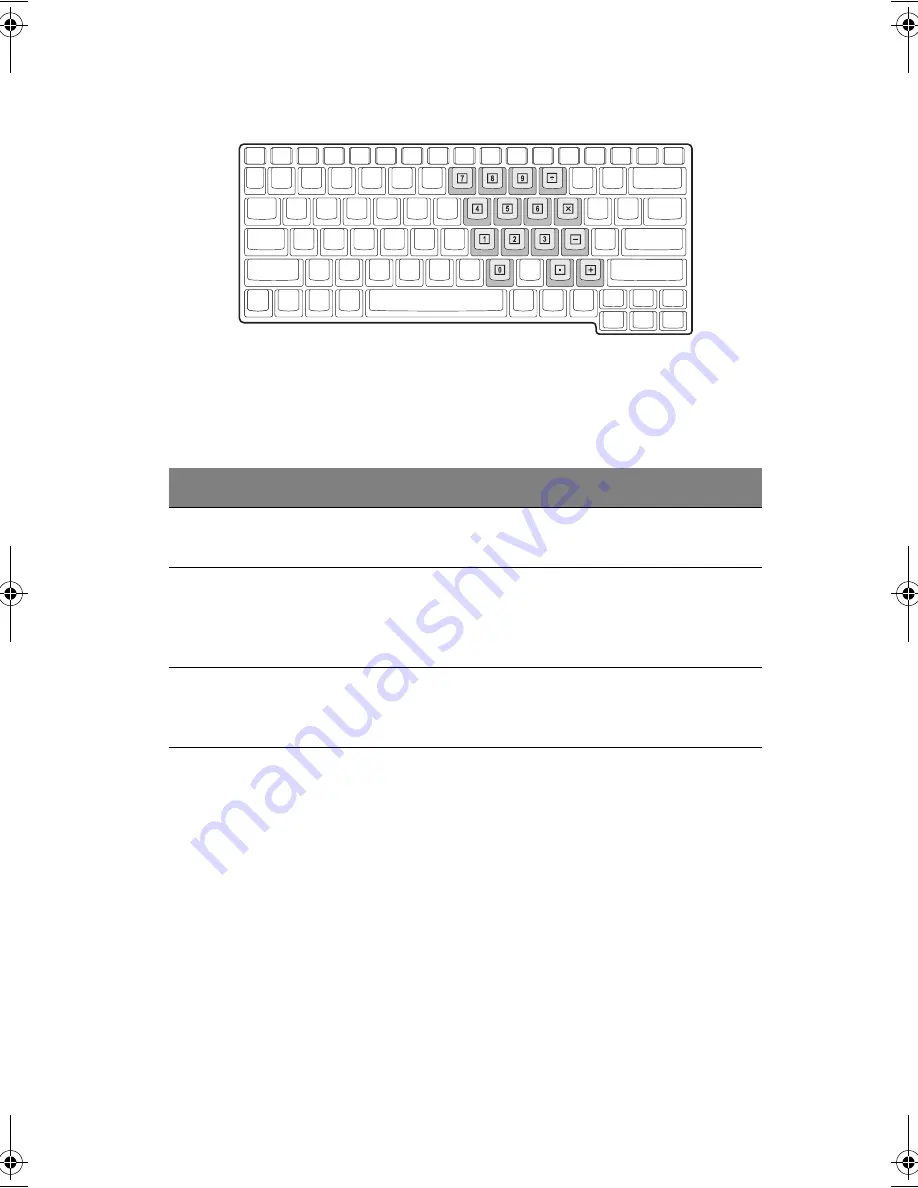
53
Pavé numérique intégré
Le pavé numérique intégré fonctionne comme le pavé numérique d’un ordinateur
de bureau. Il est indiqué par des petits caractères situés dans le coin supérieur droit
des touches. Pour simplifier la légende du clavier, les symboles des touches de
contrôle du curseur ne sont pas imprimés sur les touches.
Accès désiré
Verr Num allumé
Verr Num éteint
Touches numériques du
pavé intégré
Tapez les chiffres de manière
normale.
Touches de contrôle du
curseur sur le pavé
numérique intégré
Appuyez sur la touche Maj en
utilisant les touches de contrôle
du curseur.
Appuyez sur la touche
Fn en utilisant les
touches de contrôle du
curseur.
Touches du clavier
principal
Appuyez sur la touche Fn tout
en tapant les lettres sur le pavé
intégré.
Tapez les lettres de
manière normale.
E2V-multishit.book Page 53 Wednesday, January 5, 2005 1:38 PM
Summary of Contents for LightPad 1030
Page 1: ...Notebook Computer User s guide...
Page 13: ...1 Einf hrung in Ihren Computer...
Page 48: ...1 Einf hrung in Ihren Computer 36...
Page 49: ...1 Familiarisation avec votre ordinateur...
Page 84: ...1 Familiarisation avec votre ordinateur 72...
Page 85: ...1 C mo familiarizarse con su ordenador...
Page 120: ...1 C mo familiarizarse con su ordenador 108...
Page 121: ...1 Informazioni preliminari sul computer...
Page 155: ...1 Getting familiar with your computer...
Page 187: ...2 Operating on battery power...
Page 195: ...3 Peripherals and options...
Page 216: ...3 Peripherals and options 204...
Page 217: ...4 Moving with your computer...
Page 225: ...5 Software...
Page 226: ...This chapter discusses the important system utilities bundled with your computer...
Page 231: ...6 Troubleshooting...
Page 240: ...6 Troubleshooting 228...
Page 241: ...A Specifications...
Page 242: ...This appendix lists the general specifications of your computer...
Page 246: ...A Specifications 234...
Page 247: ...B Notices...
Page 248: ...This appendix lists the general notices of your computer...
















































